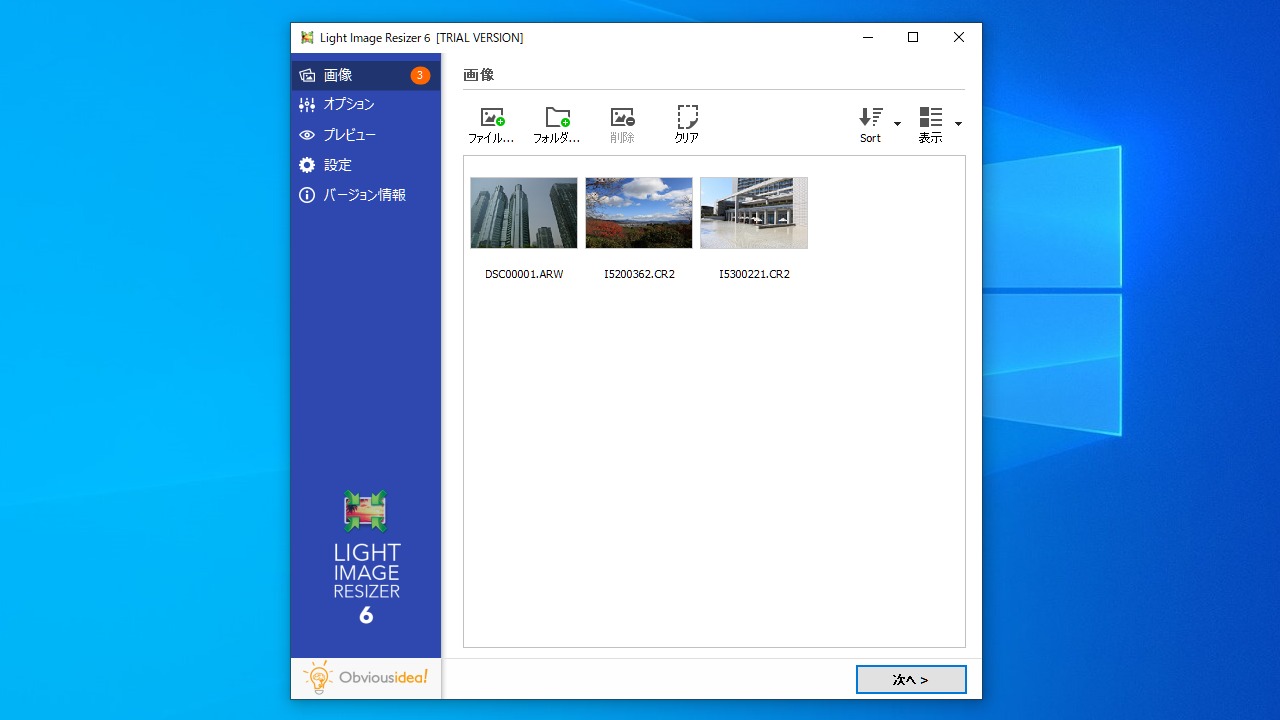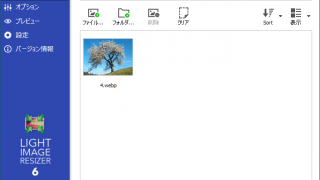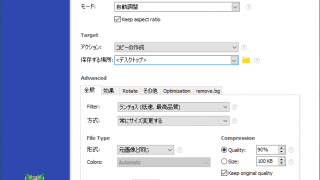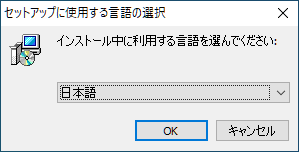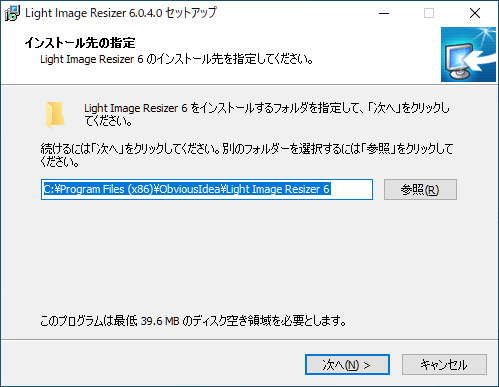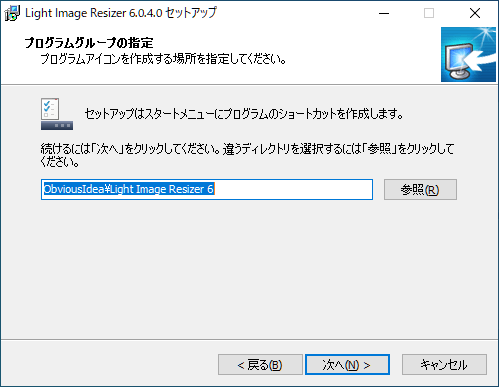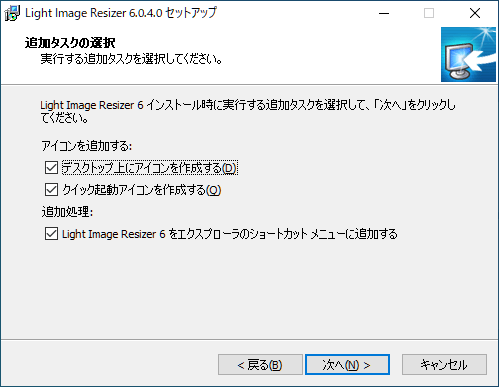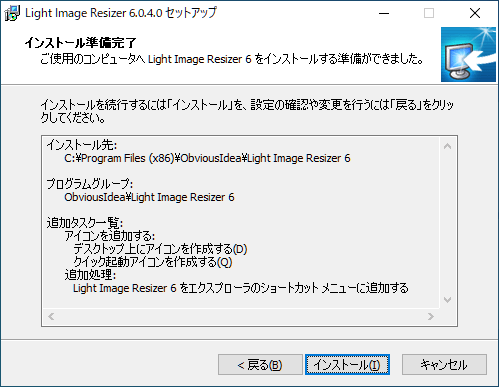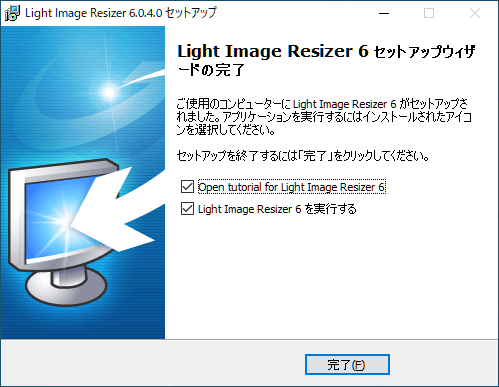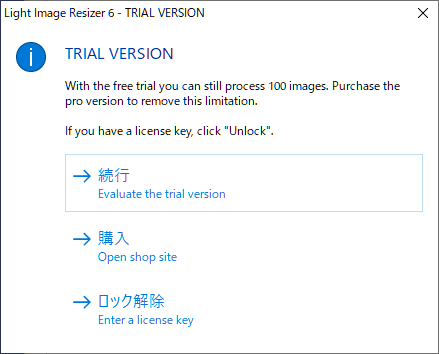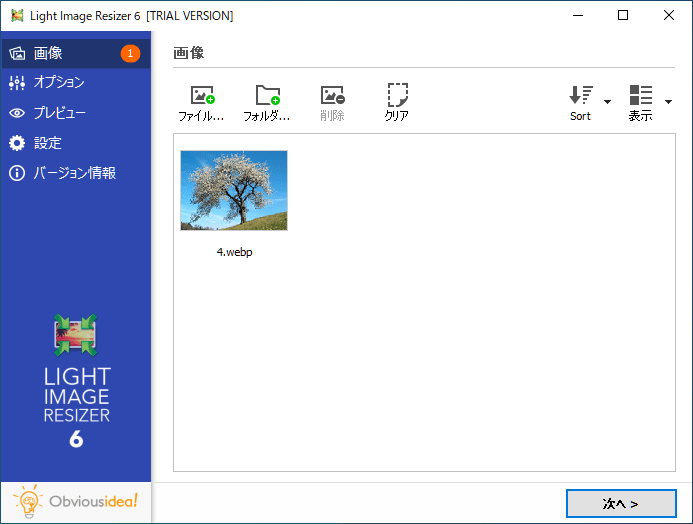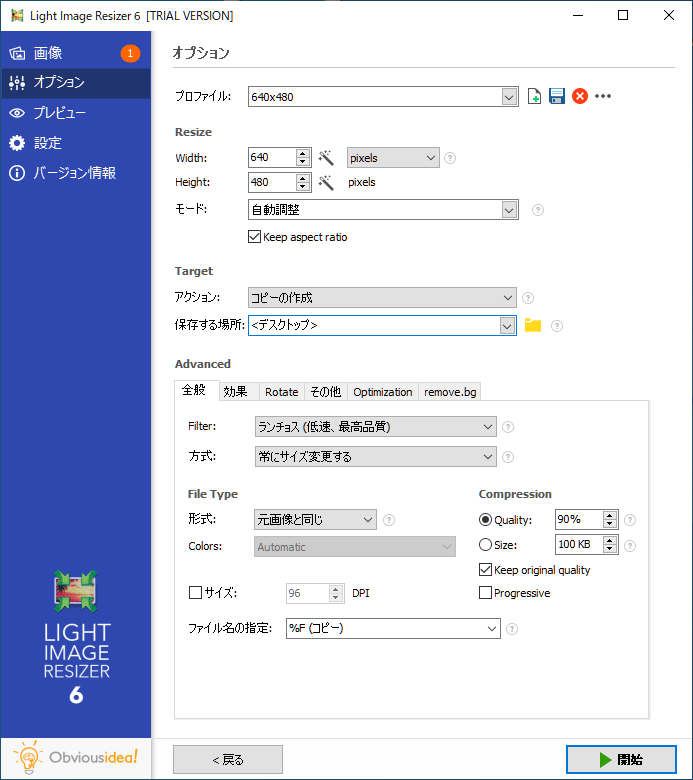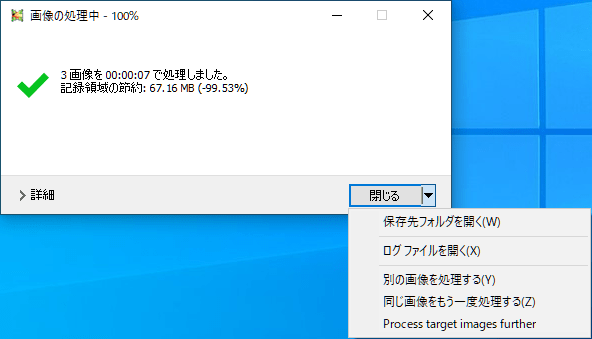写真のサイズ変更、最適化、透かしの追加などができる画像リサイズソフト

画像ファイルやデジタル写真のサイズを変更することができる Windows 向けの画像リサイズソフト。リサイズのほかに、画像フォーマットの変換や透かしの追加、さまざまな効果の追加、PNG または JPEG ファイルのサイズの最適化などを行うこともできます。
Light Image Resizer の概要
Light Image Resizer は、シンプルかつ強力に、画像のサイズを 1 つずつ、またはバッチモードでサイズ変更および変換します。プロファイルを適用することにより、画像を一括編集できます。このプログラムは、すべての Windows コンピューターで使用できます。
Light Image Resizer の機能
Light Image Resizer の主な機能です。
| 機能 | 概要 |
|---|---|
| 入力画像形式 | Bitmap, JPEG, GIF, PNG, TIF, JPEG2000, HEIC, Camera RAW, Metafile (.emp, .wmf), Photoshop (.psd), PCX, Targa (.tga), WebP, ICON (.ico) |
| 出力画像形式 | Bitmap, JPEG, GIF, PNG, TIF, JPEG2000, PDF, Photoshop (.psd), PCX, Targa (.tga), WebP, ICON (.ico) |
| メイン機能 | 画像のサイズ変更 |
| Advanced 機能 | 画像フォーマットの変更 リサイズフィルタの変更 効果(透かし、グレースケール、セピアなど)の追加 回転 画像の最適化(PNG, JPEG) |
※ RAW フォーマットは、Adobe Digital Negative (.dng), Canon (.cr2, .cr3, .crw), Fuji (.raf), Minolta (.mrw), Nikon (.nef), Olympus (.orf), Pentax (.pef), Sony (.arw) 形式を含みます。
画像を綺麗にリサイズ(縮小・拡大)できます
Light Image Resizer は、カメラの RAW 画像を含めたさまざまなフォーマットに対応している画像リサイズソフトです。画像を綺麗に縮小または拡大することができます。
画像に透かしを追加したり、メタデータをコピーしないように設定できるので、インターネットにアップロードする画像をかんたんに作成できます。
リサイズ作業を効率化
Light Image Resizer では、画像のリサイズの設定(プロファイル)を作成したり保存しておくことができるので、仕事などの作業で画像を一括してリサイズしたい場合に役に立ちます。
Light Image Resizer は Windows のコンテキストメニューに統合されるので、画像の右クリックメニューから画像をリサイズすることができます。
初心者からプロまで使える本格的な画像リサイズソフト
Light Image Resizer は、一般ユーザーからプロの写真家まであらゆる人に適している画像サイズ変更ソフトです。細かい Advanced 設定を使用して画像を好みの方法でリサイズすることができるのが、ほかのソフトには無い特徴です。トライアル版では 100 枚まで画像を無料でリサイズできます。
機能
- 画像のサイズ変更、写真のサイズ変更、写真のサイズ変更/圧縮、変換、簡単なコピーの作成
- 数回クリックするだけで、ソーシャルメディア用の美しいコラージュレイアウトを作成できます
- 一度に複数の画像のサイズを変更して変換する
- 電子メールに適した画像を作成するか、インターネット公開に使用します(オプションで最適化された圧縮を使用)
- 写真が盗まれるのを防ぐために、透かしを追加したりします
- さまざまな定義済みプロファイル(iPhone、HDTV、Eメールなど)から選択するか、独自のプロファイルを作成します
- 画像形式間で簡単に変換できます(たとえば、JPEGからPNG、またはその逆)
- お気に入りのプロファイルを Windows のコンテキストメニューに直接追加するためのシェル統合
- 画像から PDF ドキュメントを作成する
仕様
使い方
インストール方法
1.インストールする
- インストーラを実行すると、セットアップ時に使用する言語の選択画面が表示されます。言語を選択して[OK]をクリックします。
- インストール先の設定です。変更しない場合はそのまま[次へ]をクリックします。
- スタートメニューに作成するショートカットの設定です。[次へ]をクリックします。
- デスクトップアイコンなどを作成する場合はチェックし、[次へ]をクリックします。
- インストールの準備ができました。[インストール]をクリックしてインストールを開始します。
- セットアップが完了しました。[完了]をクリックしてセットアップウィザードを閉じます。
2.アプリケーションを起動する
Light Image Resizer の起動時に、トライアルバージョンを使用するかどうかの確認画面が表示されます。
- トライアルバージョンを使用するには「続行」をクリックします。
基本的な使い方
1.画像をリサイズする
- Light Image Resizer を起動します。
- 「ファイルの追加」または「フォルダの追加」ボタンをクリックして、リサイズする画像ファイルを追加します。
- 画像ファイルを追加したら[次へ]をクリックします。
「オプション」画面で、出力する画像サイズの設定をします。
- 「プロファイル」でサイズを選択するか、「Resize」にサイズを直接入力します。
- 「アクション」でファイルの作成方法を選択します。
- 「保存する場所」を設定します。
- [プレビュー]をクリックすると、変換後の画像をプレビューできます。
- [開始]をクリックするとリサイズを開始します。
- [開始]をクリックすると設定を保存するかどうか尋ねられます。保存する場合は[保存]をクリックします。
- リサイズ実行中はダイアログが表示されます。リサイズ完了後はプログラムを閉じるか、「▼」をクリックしてそのほかの方法を選択できます。